自訂按鈕的基本操作
創建按鈕後,您可以重新命名、刪除按鈕或對其進行排序,並且可以設定按鈕在哪些視圖中可用。
一、複製/重新命名按鈕
您可以複製工作表和視圖中的按鈕或修改設定。
-
在工作表中
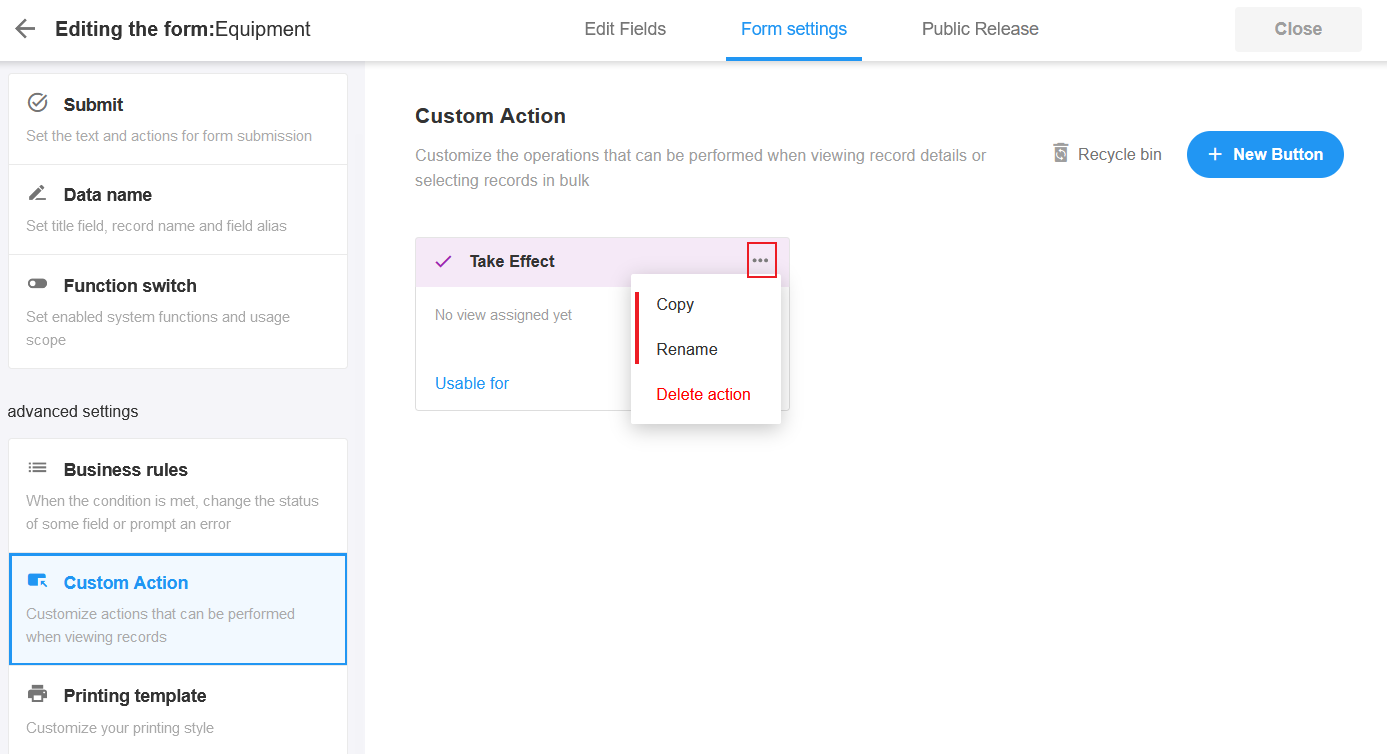
-
在視圖中
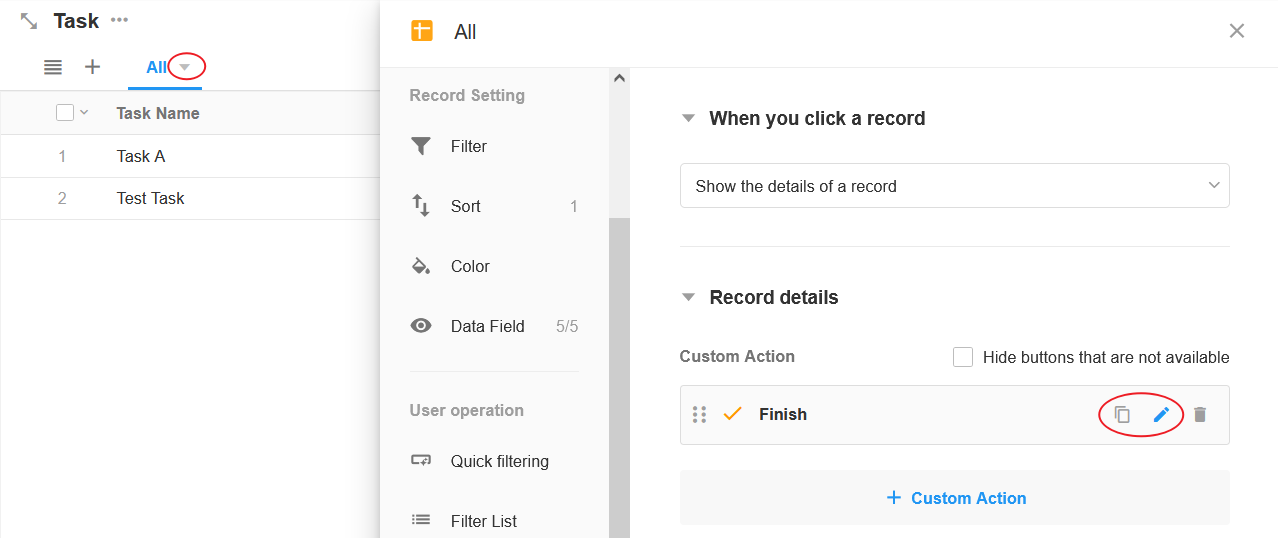
當您複製按鈕時,不僅會複製按鈕設定,還會複製工作流程。
二、刪除按鈕/回收站
-
在工作表中
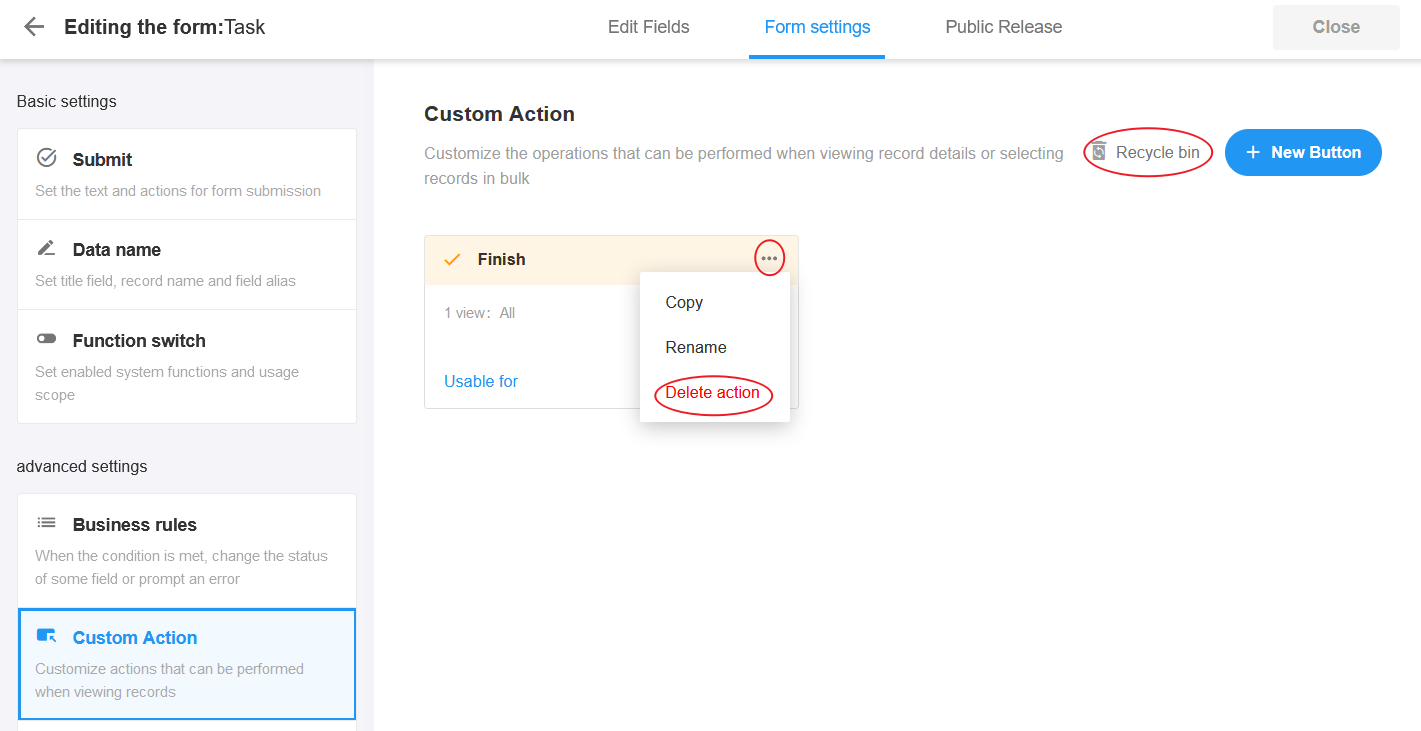
-
在視圖中
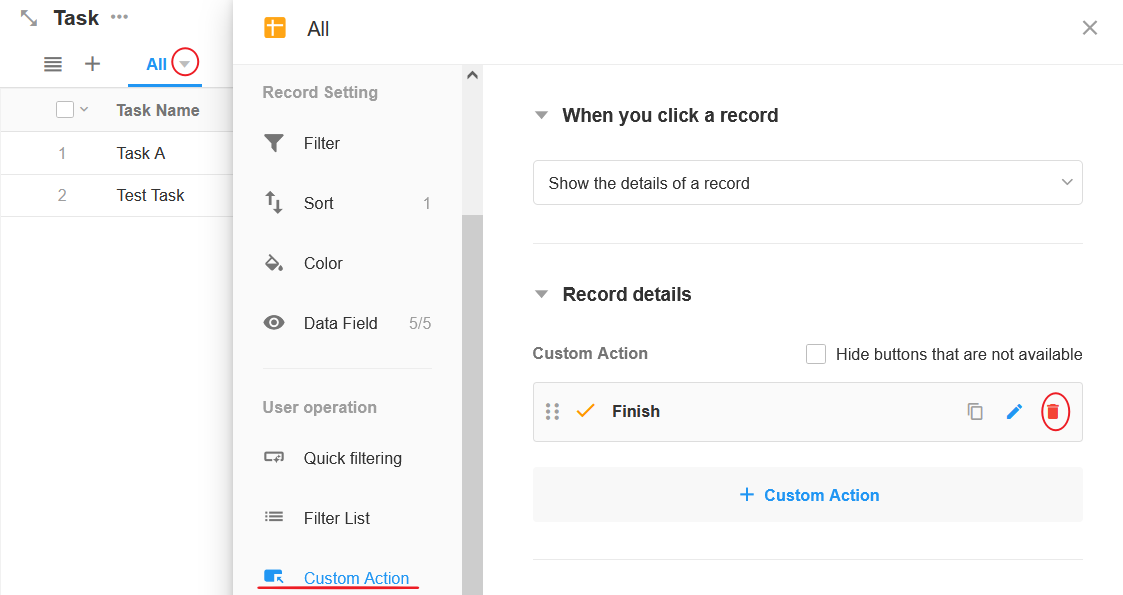
從視圖中刪除按鈕時有兩個選項。
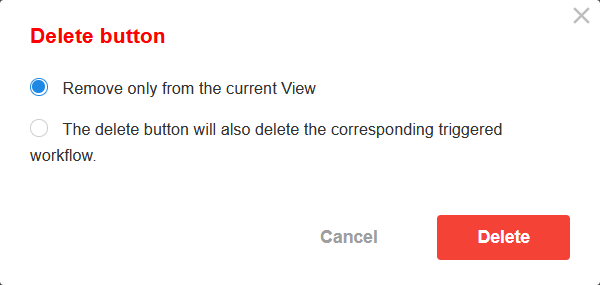
- 僅從目前視圖中刪除該按鈕 如果該按鈕在其他視圖中也可用,則該按鈕仍會顯示在其他視圖中,但該按鈕不會顯示在目前視圖中。
- 完全刪除該按鈕並刪除與該按鈕關聯的工作流程 該按鈕不再顯示在所有視圖中,並且相應的工作流程也會被刪除。
三、按鈕可用範圍
一方面,��可用範圍是指按鈕可用的視圖;另一方面,它指的是可用視圖中該按鈕可用的操作(單一資料操作或批次操作)。
在工作表中創建按鈕後,預設情況下該按鈕在所有視圖中都可用。在視圖中創建的按鈕預設僅在目前視圖中可用,並且也會顯示在工作表的管理頁面中。
設定按鈕的可用範圍如下圖:
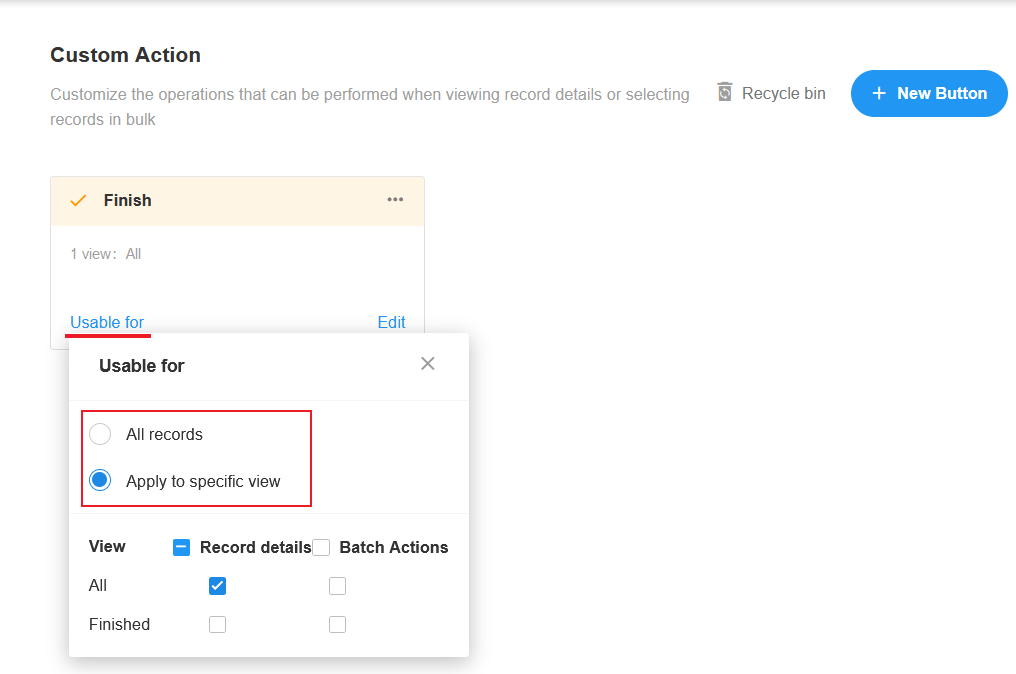
-
**所有資料:此按鈕適用於所有視圖中的所有資料。
-
**套用到特定視圖:該按鈕僅適用於所選視圖中的資料。
-
資料詳情
它適用於單一資料可用的按鈕(當您開啟資料詳細資料頁面或清單中僅選取一筆資料時)。
-
批次操作
用於在清單中勾選多筆資料時可用或不可用的按鈕。
-
四、重新排列視圖中的按鈕
按一下並上下拖曳按鈕可對按鈕進行排序。
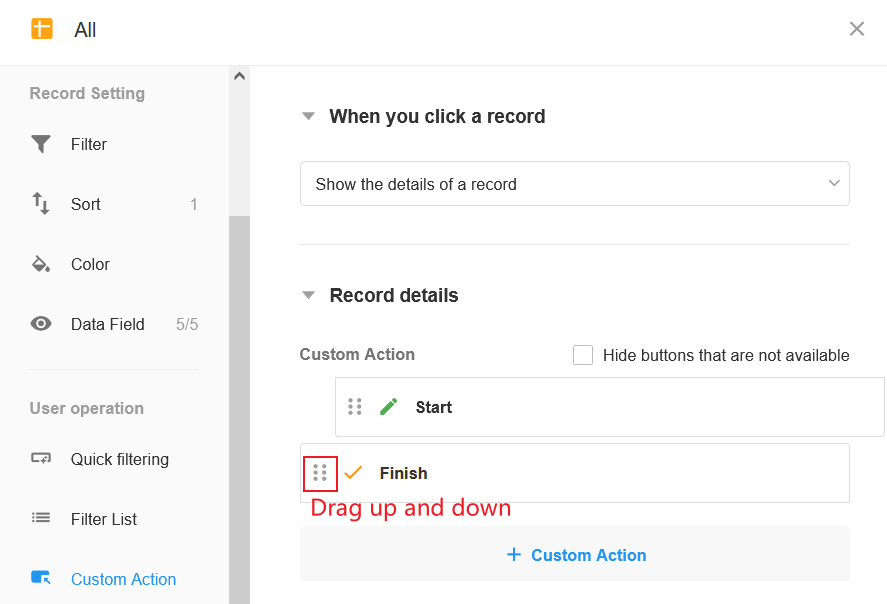
無法調整工作表管理頁面上按鈕的順序(依創建時間排序)。
文檔問題反饋
文檔中是否有錯字、內容過期、難以理解等問題? 點此給我們反��饋吧